您现在的位置是:首页 > CAD画图 > CAD画图
中望CAD选中对象后不显示夹点的解决方法
![]() 本文转载来源:zwcad.com zwsoft.cn 中望CAD官方教程.如果作者或相关权利人不同意转载,请跟我们联系,我们立即删除文章。2021-05-08
本文转载来源:zwcad.com zwsoft.cn 中望CAD官方教程.如果作者或相关权利人不同意转载,请跟我们联系,我们立即删除文章。2021-05-08
简介CAD选中对象后不显示夹点的解决方法 CAD绘图过程中选中对象后此对象都会成为虚线状并且线条的端点和中点或圆类的圆心、象限点等特殊点都会以蓝色夹点形式显示,这样更便于绘图时
CAD选中对象后不显示夹点的解决方法
CAD绘图过程中选中对象后此对象都会成为虚线状并且线条的端点和中点或圆类的圆心、象限点等特殊点都会以蓝色夹点形式显示,这样更便于绘图时区分哪些被选中了哪些没有被选中,但是有时会出现选择对象时选中图元后不显示夹点。怎么办呢?具体解决方法如下。
1、在CAD命令行中输入命令GRIPS后回车,GRIPS 的新值设置为1即可显示夹点,显示为0则不显示。

2、命令行输入OP后回车,或者菜单栏打开【工具】|【选项】|【选择集】,勾选“启用夹点”,单击“确定”即可。
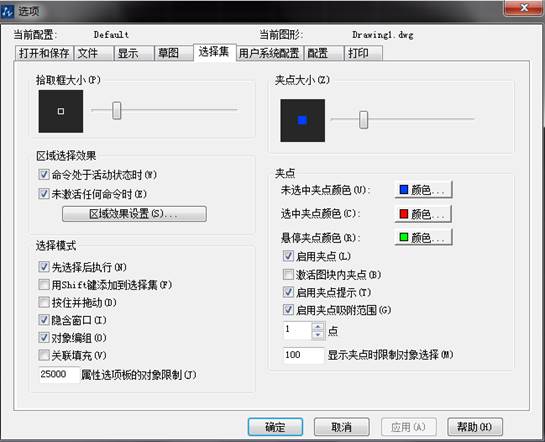
点击排行
 CAD多种快速移动图形的方法
CAD多种快速移动图形的方法










